Meerkat est une application de streaming vidéo en direct qui est directement liée à Twitter. Tout ce qui se passe sur Meerkat se produit également sur Twitter.
Pour utiliser cette application, vous devez d'abord l'installer à partir d'iTunes ou du Play Store, la prochaine chose que vous devez faire est de vous connecter à votre compte Twitter, cette application ne fonctionne qu'avec un compte Twitter.
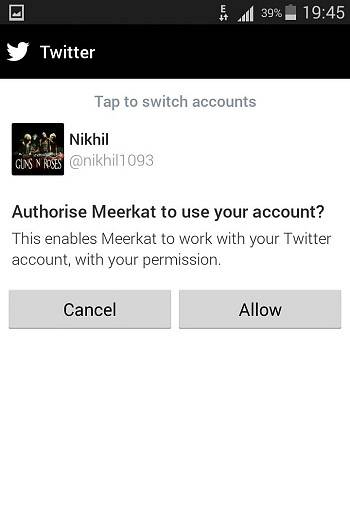
Ouverture de Meerkat pour la première fois
L'une des premières choses que vous verrez lorsque vous ouvrez cette application est un Meerkat. Si vous appuyez dessus, cela changera la direction dans laquelle il regarde et le flux des flux en direct ou à venir sera actualisé..
Encore une chose, Meerkat a deux types d'aliments, l'un est vidéos en direct qui coulent de différentes parties du monde et l'autre est de la vidéos à venir qui ont été programmés par des personnes de différents endroits.
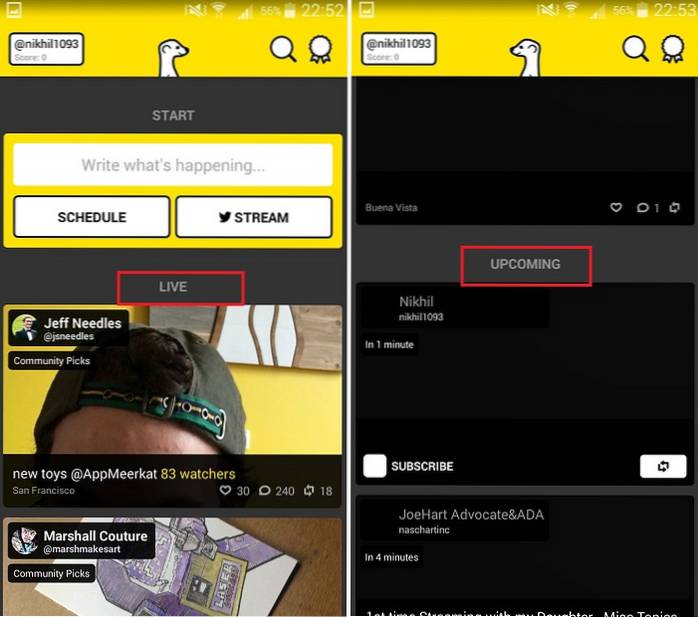
Regarder un flux en direct sur Meerkat
Une fois que vous sélectionnez un flux en direct, vous verrez la vidéo en streaming et en plus vous verrez beaucoup d'autres choses sur votre écran comme une option pour l'aimer en appuyant sur le cœur, les autres options incluent les commentaires, les re-tweets (restreaming) et le retour à la maison.
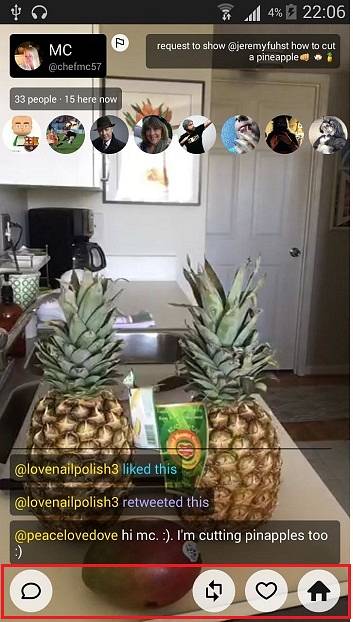
Lorsque vous publiez un commentaire, l'application vous donne la possibilité de savoir si vous souhaitez que ce commentaire apparaisse ou non sous forme de tweet sur votre compte Twitter. Vous pouvez également voir tous les commentaires dans l'application Meerkat en faisant défiler de haut en bas dans la section des commentaires.
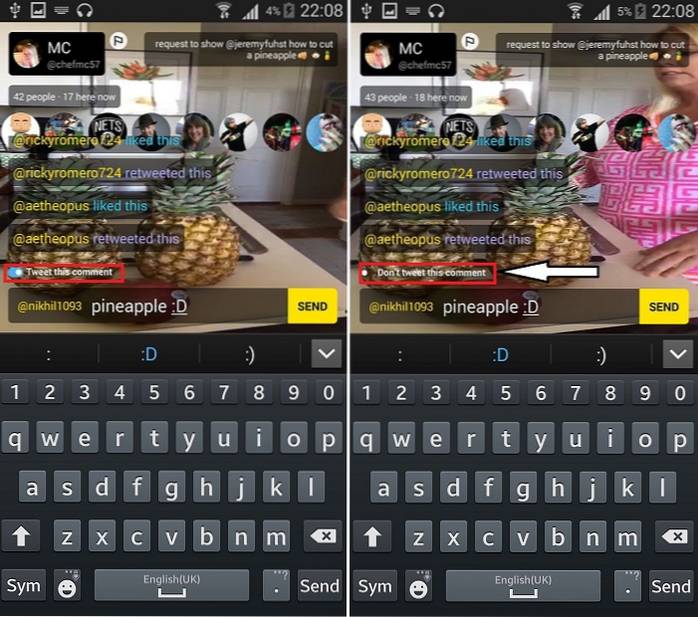
Vous pouvez également voir tous les utilisateurs qui regardent le flux auquel vous êtes accro.
Diffuser votre propre vidéo en direct
Une autre chose que vous pouvez faire sur Meerkat est de diffuser votre propre vidéo en direct.
Pour diffuser une vidéo en direct, vous devez cliquer sur soit horaire ou sur flux écrit sur votre écran d'accueil. Vous pouvez également décider du sujet que vous souhaitez donner à votre vidéo en saisissant du texte dans le champ où "Écrivez ce qui se passe… ' est écrit.
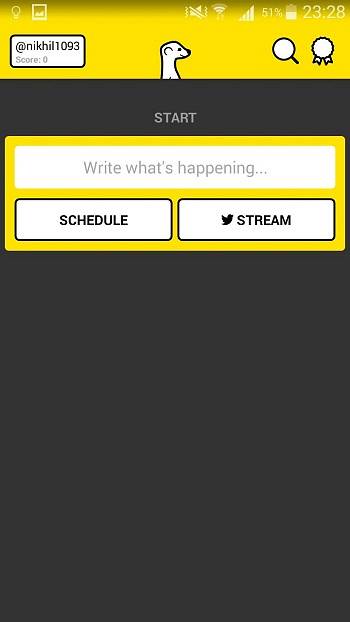
Une fois que vous faites cela, vous obtiendrez votre flux personnalisé qui vous indiquera combien de personnes ont été sur votre flux en direct, combien de personnes le regardent à un moment donné, vous avez également la possibilité de publier un commentaire et comme mentionné, on vous demandera si vous souhaitez partager ce commentaire sur Twitter ou non.

Vous avez la possibilité d'inverser la caméra que vous utilisez; vous avez également la possibilité d'arrêter la diffusion. Une fois la diffusion terminée, vous serez informé du nombre de personnes qui ont regardé votre diffusion.
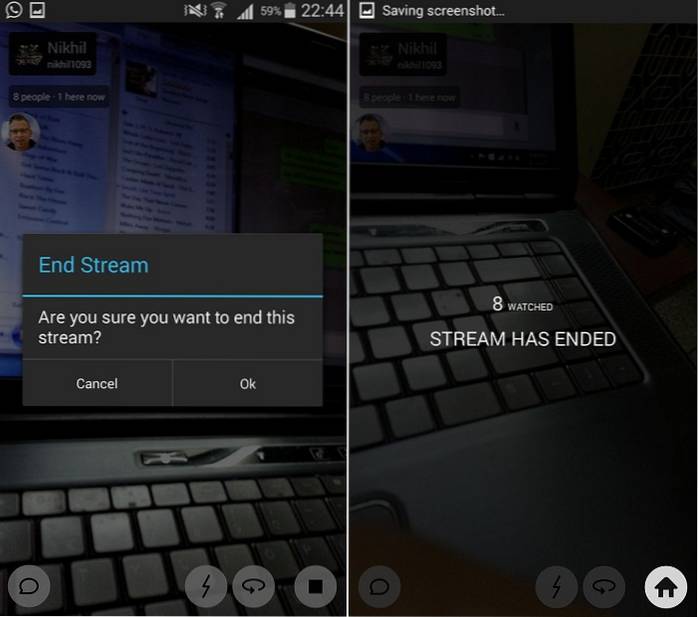
Planification d'un flux en direct
Nous avons discuté de la façon dont nous pouvons partager nos vidéos en direct sur Meerkat, une autre chose que nous pouvons faire avec meerkat est de programmer une diffusion en direct..
Pour ce faire, vous devrez appuyer sur le bouton Bouton de planification qui se trouve juste à côté du bouton de flux.

En appuyant dessus, vous trouverez des options pour choisir une heure et ajouter une image. Cette image que vous ajoutez apparaîtra lorsque votre flux sera présenté dans la section à venir des vidéos sur Meerkat, les gens peuvent s'y abonner, afin qu'ils sachent quand cette diffusion commence; ils peuvent également re-tweeter à ce sujet.
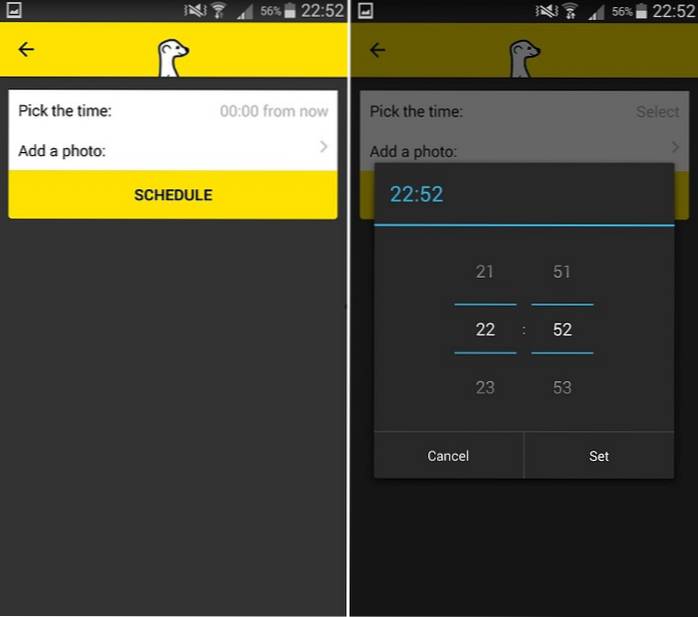
Une fois que l'heure programmée arrive, toutes les personnes qui y sont associées seront notifiées. Vous pourrez voir une notification comme vous pouvez le voir dans l'image ci-dessous lorsque votre heure programmée arrive.
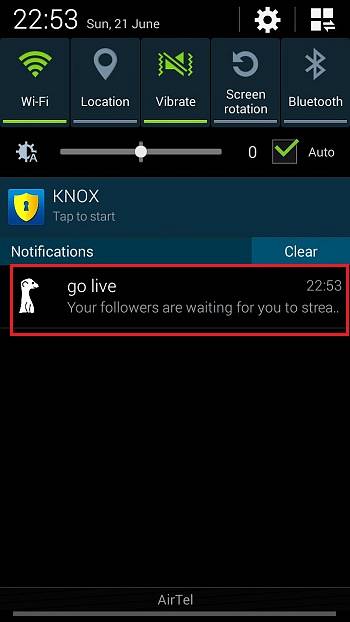
Paramètres et extras
En haut à droite de votre écran d'accueil, vous pouvez voir une icône qui ressemble à un badge. En appuyant dessus, vous serez en mesure d'accéder au classement, qui vous indiquera qui sont tous en tête du tableau des scores parmi les utilisateurs de St Meerkat à travers le monde..
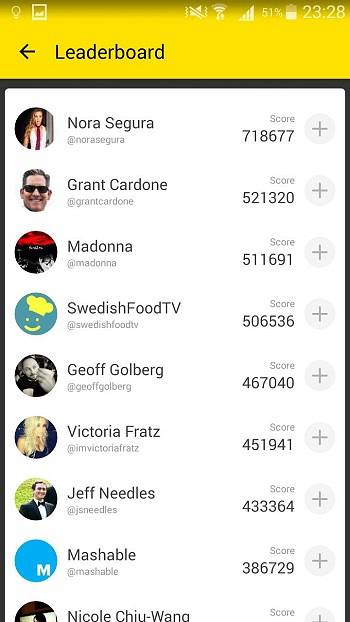
Vous pouvez cliquer sur le coin supérieur gauche où vous avez votre identifiant Twitter avec votre score pour voir qui vous suivez tous, qui vous a tous suivi.
Vous pouvez également basculer le paramètre pour les notifications et les sons de notification à partir de cet espace (comme le montre l'image ci-dessous). Enfin, dans le même espace, vous avez également la possibilité de vous déconnecter de Meerkat si vous souhaitez.
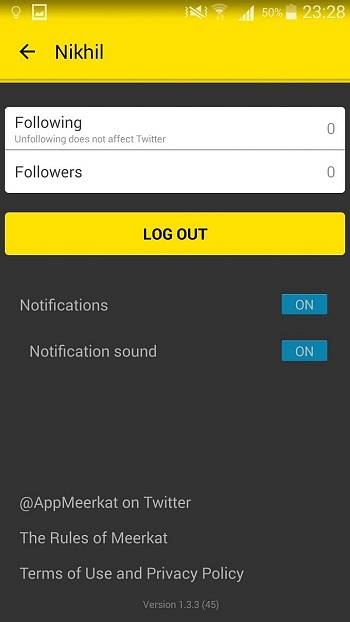
VOIR AUSSI: Comment utiliser Periscope, un guide du débutant
C'était donc notre guide du débutant sur Periscope. Si vous avez des questions, n'hésitez pas à demander dans les commentaires ci-dessous.
 Gadgetshowto
Gadgetshowto



